Как подготовиться к выходу iOS 15 и iPadOS 15. Сделайте это перед обновлением
Уже сегодня состоится релиз новых мобильных операционных систем Apple: iOS 15, iPadOS 15, watchOS 8 и tvOS 15.
Если еще не решились обновляться, рекомендуем ознакомиться со следующим материалом:
В тему: 100 новых функций iOS 15
Если уже точно готовы к обновлению, читайте инструкцию ниже.
Какие устройства обновятся до iOS 15 и iPadOS 15
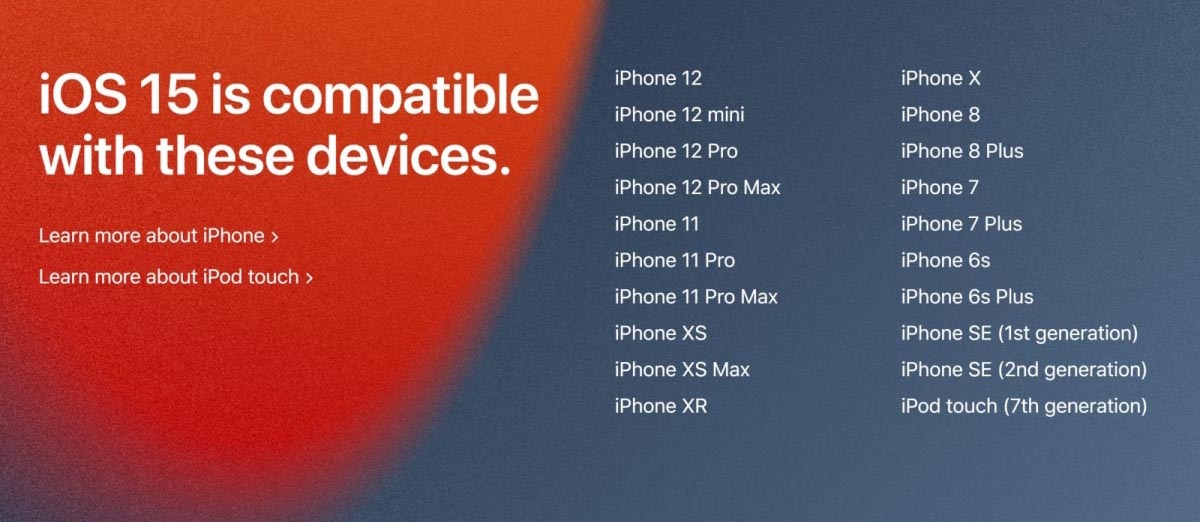
Вот список моделей iPhone и iPod Touch, которые получится обновить:
▣ iPhone SE первого поколения
▣ iPhone 6s/6s Plus
▣ iPhone 7/7 Plus
▣ iPhone 8/8 Plus
▣ iPhone X
▣ iPhone XR
▣ iPhone XS/XS Max
▣ iPhone 11/11 Pro/11 Pro Max
▣ iPhone SE второго поколения (2020)
▣ iPhone 12/12 mini/12 Pro/12 Pro Max
▣ iPod touch седьмого поколения
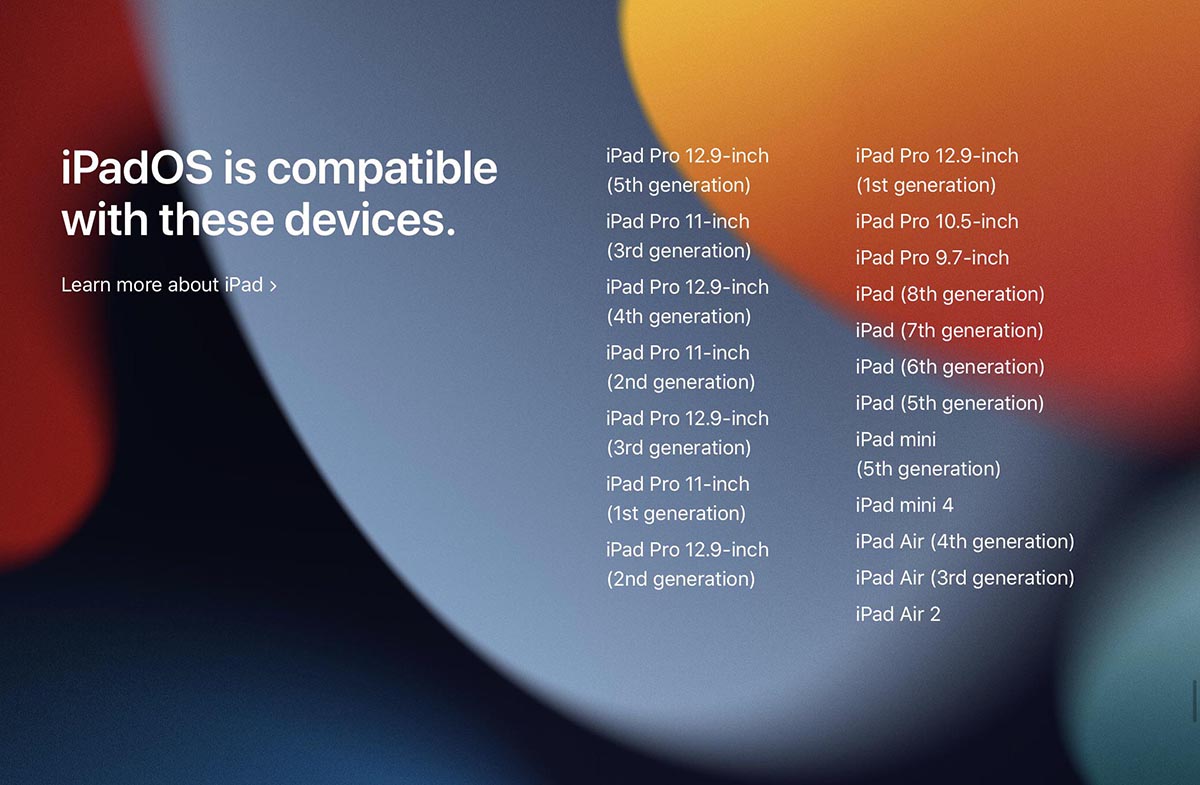
Апдейт будет доступен для таких моделей планшетов Apple:
◈ iPad 5-го/6-го/7-го/8-го поколений
◈ iPad mini 4/5
◈ iPad Air 2/¾
◈ iPad Pro всех поколений
Как видите, список совместимости довольно приличный, даже откровенно старые устройства поддерживают новую операционную систему от Apple.
Как подготовиться к обновлению с любой версии iOS 14 или iPadOS 14

При обновлении с любой версии iOS 14 и более старых прошивок никаких проблем возникнуть не должно. Нужно лишь помнить об одной особенности системы после апдейта.
Внимание! В iOS 15 обновлены приложения Заметки и Напоминания.
Одна из фишек iOS 15 — возможность проставлять теги в приложениях Заметки и Напоминания. Пользоваться новой опцией нужно лишь при условии, что все используемые гаджеты будут обновлены до iOS 15, iPadOS 15 и macOS Monterey. В противном случае заметки и напоминания перестанут быть видны в старых версиях системы после проставления тегов.
Даже сейчас после выхода официальной версии iOS 15 и iPadOS 15 до релиза macOS Monterey нужно аккуратно пользоваться тегами.
Если проблемы с совместимостью заметок и напоминаний вас не пугают, алгоритм действий следующий:
► Создайте резервную копию iPhone или iPad. Это может быть локальный бекап на компьютере или копия в iCloud. При необходимости можете уменьшить размер бекапа.
Для создания резервной копии в облаке нужно перейти в Настройки — Учетная запись Apple ID — iCloud — Резервная копия и создать бекап.
Для локальной копии следует подключить устройство к компьютеру и в Finder выбрать пункт Основные — Создать резервные копии всех данных с iPhone на этом Mac.
► Убедитесь, что на iPhone или iPad будет минимум 5–6 ГБ свободного места. Можете воспользоваться нашими советами по очистке памяти на смартфонах Apple.
Просмотреть объем доступного пространства можно по пути Настройки — Основные — Хранилище iPhone.
► Ждите доступное обновление на iPhone по пути Настройки — Основные — Обновление ПО.
► Для установки апдейта гаджет должен быть заряжен минимум на 50% или подключен к источнику питания.
Обновление займет от 10 минут до часа. Все зависит от конкретной модели устройства, скорости подключения к сети и загруженности серверов Apple.
Как подготовиться к обновлению с тестовой версии iOS 15 или iPadOS 15

Если вы уже тестировали ранние сборки iOS или iPadOS, то алгоритм обновления будет немного отличаться.
► Создайте актуальную резервную копию данных. Лучше сделать локальный бекап с полным сохранением всего контента на устройстве.
► На iPhone или iPad перейдите в Настройки — Основные — VPN и управление устройством (это новый раздел, который заменил привычный пункт меню Профили).
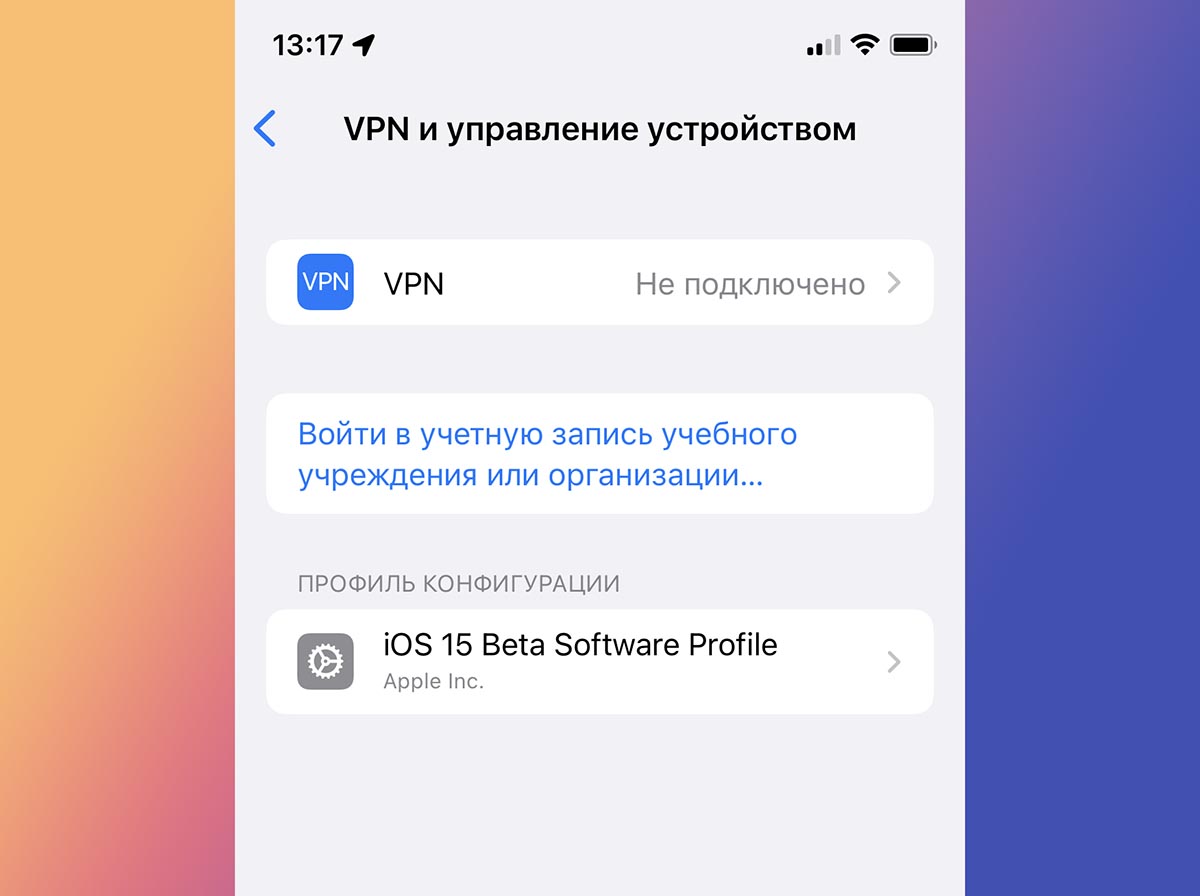
► Удалите имеющийся профиль для установки бета-версий iOS 15 для разработчиков или публичных бета-версий системы.
► Перезагрузите iPhone и ждите обновление до финальной версии iOS 15 (Настройки — Основные — Обновление ПО)
Чаще всего последняя бета-версия на 99% совпадает с финальным релизом ОС, обновление не должно занять много времени, а номер версии iOS изменится со статуса beta до официального.
Сразу после установки рекомендуем изучить 15 самых интересных фишек iOS 15.
Желаем легкого и беспроблемного апдейта!
